Cómo girar y colocar una página en horizontal en Word fácil y rápido
En muchas ocasiones sucede que necesitamos realizar un trabajo en Word, pero en lugar de que la hoja se encuentre en horizontal, necesitamos que la misma esté en vertical. Hoy vamos a ver cómo cambiar una página en Word de vertical a horizontal en muy pocos pasos.
Este tutorial es bastante sencillo y será muy útil para cualquier clase de persona, ya sea que tenga conocimientos avanzados sobre Word o que recién esté dando sus primeros pasos. Veamos detalladamente todo lo que debemos hacer para poder acomodar la hoja en horizontal, en Word puedes hacer muchas cosas, desde enumerar cada pagina hasta hacer un calendario fácil.
Cambiar hoja de vertical a horizontal
Apenas creamos un nuevo documento de Word el mismo se encuentra por defecto en vertical. Esto generalmente es bastante cómodo porque en la mayoría de las ocasiones usamos la hoja de esta forma, usar Word es mas fácil de lo que crees.
No obstante, en algunas ocasiones puede que nos termine siendo más útil usar la hoja en horizontal. Por lo tanto, te daré las siguientes indicaciones para que puedas llevar a cabo esta modificación.
Lo primero que vas a tener que hacer es ir a la pestaña que se encuentra arriba y buscar la que dice “Diseño de página” para tener todas las opciones que vamos a usar.
Ahora lo que tienes que hacer es clic en donde dice “Orientación” y luego aparece un pequeño menú con dos opciones: Vertical y Horizontal. De esta forma todas las páginas que se van creando cambiarán de manera automática. No importa si haces un salto de página, las hojas siguientes mantendrán este formato.
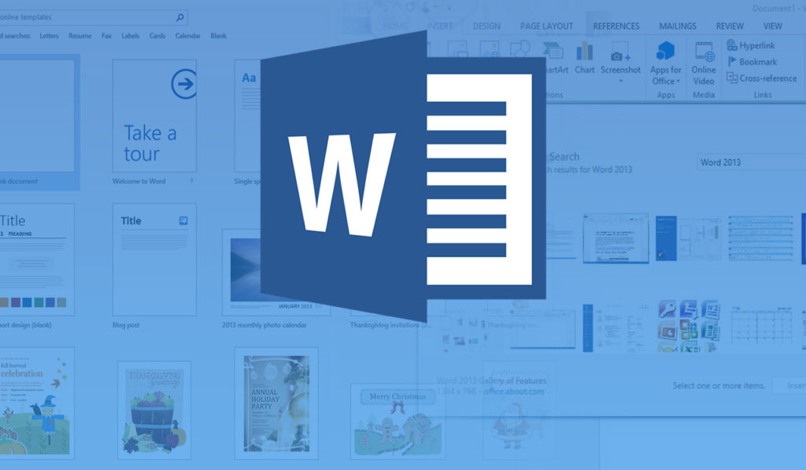
En caso de que quieras que solamente una hoja de todo el documento quede en horizontal. Entonces lo que vas a tener que hacer es dejar el ratón sobre la hoja que quieres modificar. Luego de esto tienes que ir al icono que dice “Márgenes” y luego entre todas las opciones que aparecen, vas a ir a la parte de abajo que dice “Márgenes personalizados”.
Cambiar página de Word de Vertical a Horizontal
Luego de hacer eso se abre una ventana emergente con unas cuantas opciones. Aquí vas a tener que ir a la parte de orientación y elegir “Horizontal”. Ahora vas a tener que ir a “Aplicar a” y seleccionar “De aquí en adelante” para poder mantener la orientación vertical en las páginas anteriores a esta.
En caso de que únicamente quieras esa página en horizontal y nada más que dicha página. Entonces lo que tienes que hacer es colocar el ratón sobre la página que quieres modificar y que se encuentra después de la que ya modificaste anteriormente y envés de seleccionar en “Márgenes” la orientación horizontal, vas a dejarlo por defecto y en “Aplicar a” selecciona “De aquí en adelante”.
En pocas palabras tienes que volver a repetir el proceso que te comentamos anteriormente, pero en la página siguiente para que todas las demás se mantenga verticales. Una vez que hagas eso podrás ver que las páginas de Word que se encuentran antes de la que modificaste se mantienen verticales mientras que la nueva página está de forma horizontal.
Las maravillas de Word
Word es una herramienta de trabajo indispensable, donde podemos redactar documentos con una gran variedad de opciones. Este procesador de textos fue lanzado por primera vez en 1983, actualmente pertenece a las aplicaciones de oficina de Microsoft Office.
Usando Word podrás redactar documentos, informes, cartas, currículos y más con total seguridad, al contar con revisión ortográfica y gramatical. Incluye también, formato de texto, fuentes, soporte HTML, soporte de imágenes, diseño de página avanzado, entre otras características.
Las funciones con las que cuenta este software procesador de textos son realmente versátiles. Puedes escoger el tipo de letra con el cual deseas redactar, a su vez el tamaño de la misma, colocarla en negrita, cursiva o subrayada, cambiarle el color, modificar márgenes e interlineado, insertar imágenes, gráficos y mucho más.
Una vez escrito el documento, puedes identificarlo con el nombre que prefieras, imprimirlo, guardarlo en el PC, enviarlo a través de correo electrónico o modificarlo cada vez que lo desees.
Word 2019 es la versión más actual, con novedosas herramientas, incorporando un lápiz digital, traductor, texto a voz, navegación de páginas estilo libro. Sin duda alguna es un elemento primordial para la elaboración de documentos de toda índole, garantizando calidad.







